כיצד להמיר דיבור לטקסט עם OneNote?
פונקציית ההכתבה OneNote מאפשרת לך להמיר אודיו לטקסט באמצעות מיקרופון וחיבור אינטרנט אמין.
כדי להפעיל את סרגל הכלים של ההכתבה:
- פתח OneNote וצור מחברת.
- הקלד מידע במחברת או הוסף אותו מיישומים ומדפי אינטרנט אחרים
- עבור אל Home > Dictate על-ידי לחיצה באמצעות לחצן העכבר הימני כאשר אתה מחובר ל- Microsoft 365 במכשיר המותאם לשימוש במיקרופון
- המתן עד שכפתור "הכתב" יופעל והתחל להאזין לחצן ההכתבה הוא סמל מיקרופון
- הכתיב מילים, סימני פיסוק ופעולות ספציפיות, כגון "שורה חדשה" ו"פיסקה חדשה".
- לבסוף, הוא יתחיל להקליט את קולך, וכל מה שתקליט יישמר בקובץ שמע שמופיע בדף.
כיצד ניתן להוריד OneNote?
באפשרותך להוריד OneNote בגרסה המתאימה למערכת או להתקן שלך באמצעות קישורים בכתובת OneNote.com. כדי להוריד OneNote למכשירים ניידים, יהיה עליך לעבור אל App Store שלך במכשירי Apple שלך, כגון Mac, iPhoneאו iPad. OneNote הרחבת Clipper זמינה בתוך Chrome ו Edge.
- עבור אל אתר האינטרנט של OneNote
- לחץ על כפתור "הורדה בחינם"
- בסיום ההורדה, לחץ פעמיים על הקובץ שהורדת כדי להתחיל בהתקנה.
- לאחר התקנת OneNote, הוא אמור להיות משויך באופן אוטומטי לרשיון Microsoft 365 או Office 2019 המופעלים כעת כמו כן, תוכל להשתמש בשולחן העבודה OneNote .
אם ברצונך להשתמש באפליקציה בטלפון שלך, תוכל להוריד אותה מ- Google Play Store או App Store.
כיצד ניתן ליצור מחברות ב- OneNote?
- שימוש באפליקציה OneNote
- לחץ על הלחצן "הצג מחברות", שהוא "<” icon
- בתחתית הרשימה, לחץ על הלחצן " OneNote מחברת"
- הקלד שם עבור המחברת בתיבה שם מחברת
- לחץ על "צור מחברת"
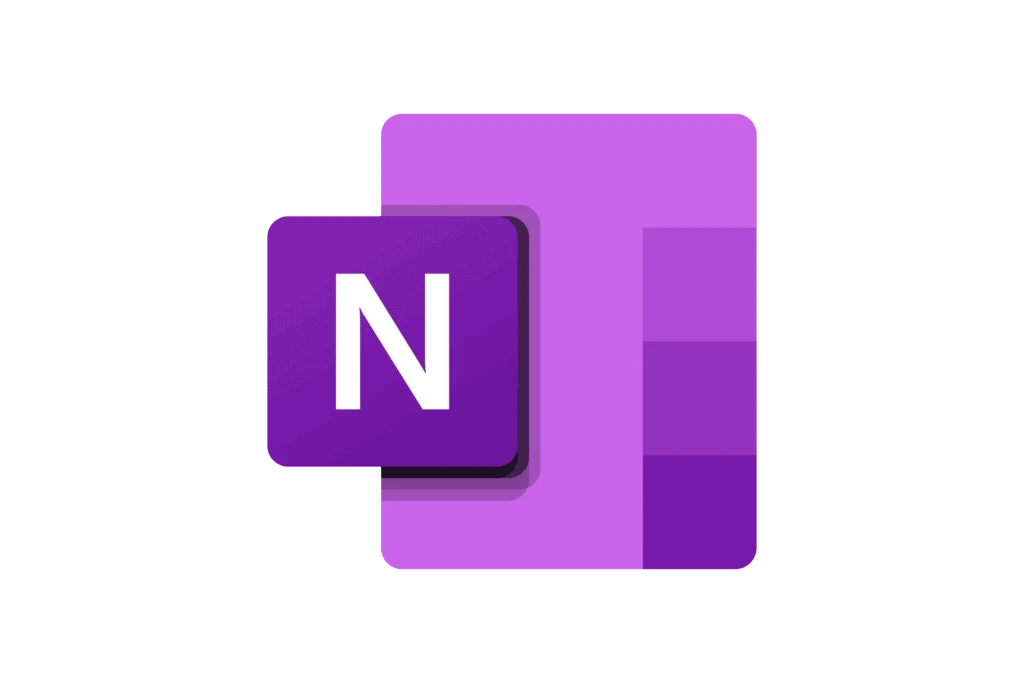
מהן התכונות האחרות של OneNote?
מלבד יצירת מחברות משלך, באפשרותך לפתוח מחברות שמישהו אחר יצר ושיתף, כולל שילוב עם תכונות כגון שמע לטקסט ב- Evernote .
- לחץ על הלחצן "הצג מחברות", שהוא "<” icon
- ברשימה שנפתחת, לחץ על "מחברות נוספות"
- בחלון מחברות נוספות, בחר מחברת כלשהי ברשימה ולאחר מכן לחץ על "פתח מחברת"
אילו פקודות אחרות עבור אודיו לטקסט OneNote?
בנוסף להכתבת התוכן שלך, באפשרותך לומר פקודות להוספת סימני פיסוק, לנווט בדף ולהזין תווים מיוחדים.
הנה כמה דוגמאות לפקודות באנגלית:
- עצירה / תקופה מלאה.
- פסיק
- סימן שאלה?
- מקף–
- כוכבית*
- שטרודל @
- סימן חיבור +
- סימן מינוס –
- סימן יורו €
- פרצוף סמיילי :)
- פרצוף זועף : (
- אימוג'י לב < 3
כמו כן, באפשרותך לתת פקודות לעריכה, כגון:
- לבטל
- למחוק
- הוספת רווח
- בקספייס
- השהיית הכתבה
אילו שפות נתמכות על ידי OneNote?
תכונת ההכתבה של Microsoft OneNoteתומכת ביותר מ-40 שפות, כולל ערבית, אירית, טורקית, רוסית, עברית, הינדית ויוונית.
עם זאת, הפקודות מוגבלות ל- 13 שפות, שהן:
- סינית (פשוטה)
- דנית
- הולנדית
- אנגלית
- פינית
- צרפתית
- גרמנית
- איטלקית
- יפנית
- נורווגית
- פורטוגזית
- ספרדית
- שוודית
מהם הטיפים המועילים לשימוש בהכתבה OneNote?
- אמירת "מחק" כשלעצמה מסירה את Word או סימני הפיסוק האחרונים לפני הסמן.
- הפקודה "מחק זאת" מסירה את האמירה האחרונה שנאמרה.
- ניתן להדגיש, להטות, לסמן קו תחתון או להוסיף קו חוצה Word או צירוף מילים דוגמה לכך תהיה להכתיב "סקירה עד מחר בשעה 17:00", ואז לומר "מחר מודגש" מה שישאיר אותך עם "סקירה עד מחר בשעה 17:00"
- אמירת "הוסף הערה" כשלעצמה תיצור תיבת הערה ריקה שבה תוכל להקליד הערה.
- כדי לחדש את ההכתבה, השתמש בקיצור המקשים ALT + ' או הקש על סמל מיקרופון בתפריט ההכתבה הצף.

